Top 3 veidi, kā pārsūtīt kontaktus no Android uz iPhone
Būdams Android lietotājs, kļūst aizraujošsiOS ierīce un tās uzlabotās funkcijas ir normālas. Un, tāpat kā citi, varbūt jūs arī esat piesaistījuši to un plānojat pāriet no Android uz iPhone. Nu! Jūsu lēmums ir ļoti novērtēts. Kas negribētu izbaudīt vislabākās iespējas? Tagad, kad esat beidzot plānojis pāriet no Android, iespējams, bija jautājums kā pārsūtīt kontaktus no Android uz iPhone.
Tā kā šīs ir mūsu būtiskākās sastāvdaļasdzīvi, kas palīdz izmantot, lai uzturētu kontaktus ar citiem, tas kļūst par nepieciešamību tos pārsūtīt. Un jums nevajadzētu domāt vairs, jo kontaktu pārvietošana no Android uz iPhone ir kļuvusi vieglāka nekā jebkad ar ikdienas tehnoloģiju progresu. Šeit mēs iesakām jums 3 dažādus veidus, ar kuru palīdzību jūs atradīsiet, cik viegli ir importēt kontaktus no Android uz iPhone. Sāksim mācīties trīs veidus.
Android uz iPhone kontaktpersonu pārsūtīšana ar pārvietošanu uz iOS
Ja vēlaties pārvietot ziņojumus uz jauno iPhone noAndroid ierīce, lietojumprogramma, kas var palīdzēt jums būt "Pārvietot uz iOS". Tā ir lietotne, kas ļauj pārsūtīt dažādus saturu no Android tālruņa uz iPhone. Tomēr jūs nevarat saņemt savas lietotnes, mūziku vai kādu no jūsu parolēm, kas pārsūtītas, izmantojot šo lietotni.
Viens no saprātīgākajiem veidiem, kas nāksaraksts, kurā pārsūtīt kontaktus no Android uz iPhone, izmanto lietotni "Pārvietot uz iOS". ar šīs lietotnes palīdzību jums nav nepieciešams savienot savas Android un iOS ierīces ar jebkādu vadu vai iet cauri jebkādam šādam procesam. Abām ierīcēm vienkārši ir jābūt instalētai lietotnei. process.
Kā importēt kontaktus no Android uz iPhone, izmantojot Pārvietot uz iOS
- Vispirms ieslēdziet jauno iPhone un dodieties uz iestatīšanas ekrānu. Gadījumā, ja jūs jau to izmantojat, vienkārši rūpnīcas atiestatiet to un restartējiet to vēlreiz.
- Pēc ieslēgšanas skatiet opciju "Pārvietot datus no Android" ekrāna "App & Data".

- Savā Android ierīcē instalējiet un palaidiet lietotni Pārvietot uz iOS no Play veikala. Pēc tā atvēršanas, nospiediet uz "Turpināt".
- Tagad pieskarieties pie "Piekrītu" un pēc tam pieskarieties pogai "Tālāk".
- Tagad iOS ierīcē nospiediet "Turpināt", un jūs atradīsiet 10 ciparu kodu. Šis kods ir jāievada Android ierīcē, lai izveidotu savienojumu starp abām ierīcēm.

- No saraksta Android ierīcē izvēlieties kontaktpersonu opciju un nospiediet uz "Next". Kontakti tiks veiksmīgi pārvietoti uz jūsu jauno iPhone. Kad esat pabeidzis, noklikšķiniet uz "Gatavs".
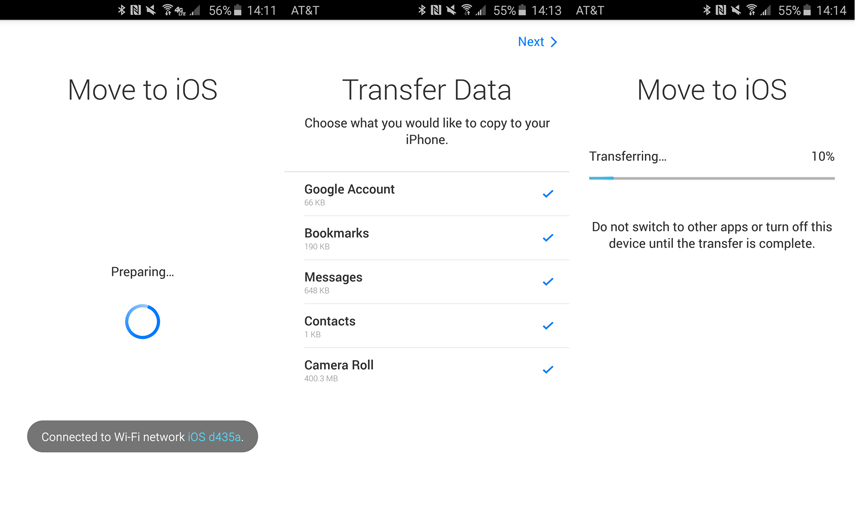
2. Kontaktu pārsūtīšana no Android uz iPhone Izmantojot Google kontaktpersonas
Vēl viens veids, kā pārvietot kontaktus no Androiduz iPhone ir jūsu Gmail adreses palīdzība un uzdevuma izpilde. Jūs varat sinhronizēt Android kontaktus ar Google un pēc tam pieteikties ar to pašu ID savā iPhone, lai iegūtu kontaktus. Šeit ir izstrādāts process, lai labāk saprastu.
- Pirmkārt, jums ir nepieciešams sinhronizēt kontaktus, kā norādīts iepriekš. Atveriet "Iestatījumi" savā Android ierīcē un dodieties uz "Konts un sinhronizācija".
- Pieskarieties "Google" un pierakstieties ar vēlamo Gmail kontu. Nospiediet uz "Kontakti", lai to ieslēgtu, un pēc tam nospiediet pogu "Sinhronizēt tūlīt".
Piezīme. Sinhronizācijas process var atšķirties atkarībā no ierīces. Dažās ierīcēs iespējams izvēlēties tikai "Konti", nevis "Konti un sinhronizācija". Tātad, pārliecinieties, lai izpētītu mazliet sevi.

- Jūsu kontakti tagad ir saglabāti jūsu Google kontā. Tagad iegūstiet savu iPhone un atveriet "Iestatījumi" un pieskarieties "Konti un paroles".
- Pieskarieties "Pievienot kontu"> "Google" un pierakstieties ar tādiem pašiem akreditācijas datiem kā Android.

- Iespējot "Kontakti" un saglabājiet iestatījumus. Sinhronizētie kontakti tagad būs jūsu iPhone.

3. Tenorshare iTransGo iOS ierīcēm - labākais
Ja vēlaties saņemt kontaktus no vecā iPhone uz jauno, mēs vēlētos jūs iepazīstināt un ieteikt Tenorshare iTransGo. Šī programma ļauj lietotājiem pārsūtīt savus datusno vienas iOS ierīces uz citu bez jebkādām komplikācijām. Vislabāk ir, jūs varat vienkārši izvēlēties, kāda veida saturu vēlaties pārsūtīt. Šeit ir norādījumi, kā lietot šo produktu.
1. solis - Palaidiet programmu datorā un savienojiet divas iOS ierīces ar datoru, izmantojot apgaismojuma kabeli. Iestatiet ierīces kā avotu un mērķi atbilstoši vajadzībām.
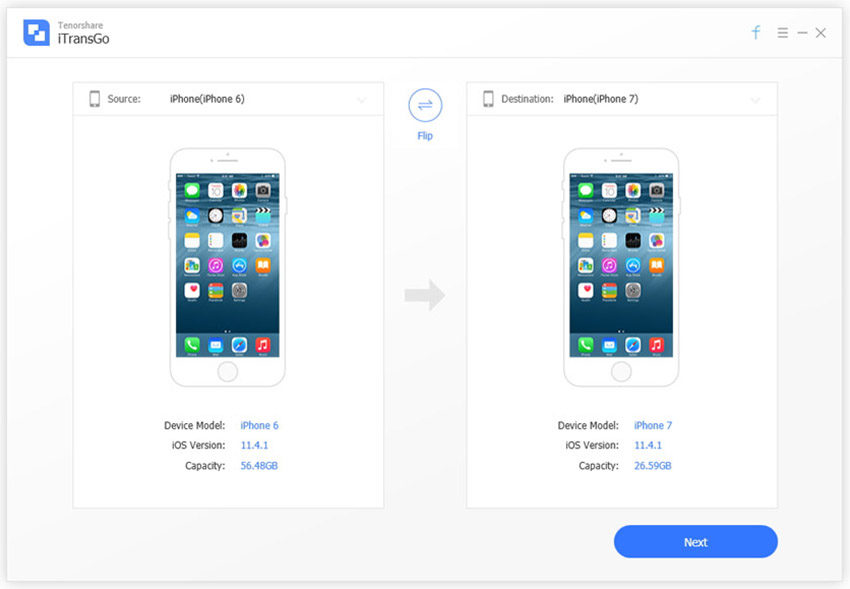
2. solis - Rezultāts uz "Next" un ļaujiet programmas skenēšanaiierīcei. Atlasiet ekrānā uzskaitītos datu tipus un noklikšķiniet uz pogas "Sākt pārsūtīšanu". Tagad atlasītie faili tiks pārsūtīti uz jauno iOS ierīci.

Secinājums
Tie bija vienkārši un bez piepūleskontaktpersonu pārsūtīšana no Android uz iPhone. To var izmantot atbilstoši savām vēlmēm un vajadzībām. Mēs arī uzzinājām, kā jūs varat veikt datu pārsūtīšanu starp iOS ierīci ar uzticamu un cienījamu programmatūru. Mēs ceram, ka jūs tagad zināt, kā pārvietot kontaktus no Android uz iPhone un to var izdarīt pats, izmantojot piemērotu metodi. Lūdzu, kopīgojiet šo ziņu saviem draugiem un dariet mums zināmu, kā jūs no tā saņemat palīdzību.









